Quando a unidade de bandeja adicional estiver instalada, certifique-se de definir o número de bandejas depois da instalação do driver da impressora.
Para a informação de instalação do driver da impressora, veja "Instalação do driver e do software em um computador".
Nota
-
Para realizar este procedimento, é necessário fazer login no computador como administrador.
-
Se o Mac OS aplicar-se às condições a seguir, as informações sobre a opção instalada é automaticamente obtida, não sendo necessário configurar o driver da impressora.
- Quando o equipamento opcional for instalado antes da instalação do driver de impressora
- Quando a máquina estiver conectada a uma rede através do Bonjour
- Quando a máquina estiver conectada via interface USB
Configuração de Bandeja(s) adicional(is) no driver de impressora PCL para Windows
-
Clique em [Iniciar] e selecione [Dispositivos e impressoras].
-
Clique com o botão direito do mouse [OKI MC573 (OKI MC573)] e selecione [OKI MC573 PCL6 (OKI MC573 PCL6)] em [Printer properties (Propriedades da impressora)].
-
Selecione a guia [Opções de dispositivo].
-
Insira o número total de bandejas e clique em [OK].
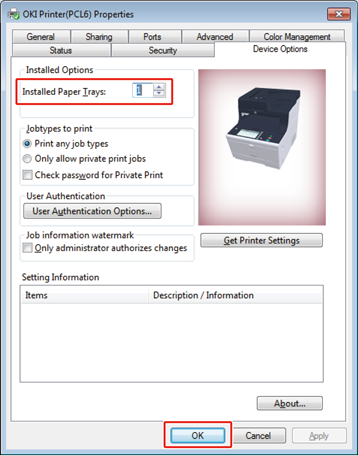
Memo
Se uma conexão de rede TCP/IP for usada, clique em [Get Printer Settings (Obter configurações da impressora)] para configurar o número de bandejas automaticamente.
Configuração de Bandeja(s) adicional(is) no driver de impressora PS para Windows
-
Clique em [Iniciar] e selecione [Dispositivos e impressoras].
-
Clique com o botão direito do mouse [OKI MC573 (OKI MC573)] e selecione [OKI MC573 PS (OKI MC573 PS)] em [Printer properties (Propriedades da impressora)].
-
Selecione a guia [Config. de dispositivo].
-
Selecione [Obter opções instaladas automaticamente] em [Opções instaláveis] e clique em [Configurar].
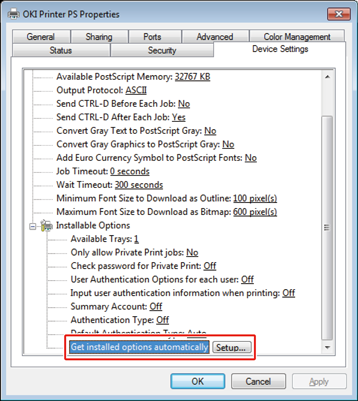
Memo
Ao usar uma conexão USB, selecione o número total de bandejas para [Bandejas disponíveis] em [Opções instaláveis].
-
Clique em [OK].
Configuração de Bandeja(s) adicional(is) no driver de impressora para Mac OS X
-
Selecione [Preferências de sistema] no menu da Apple.
-
Clique em [Printers & Scanners (Impressoras e Scanners)].
-
Selecione a máquina e clique em [Opções e Suprimentos].
-
Selecione a guia [Options (Opções)].
-
Selecione o número total de bandejas para [Bandeja disponível] e clique em [OK].


